W programie Studio wykorzystywane są style oświetlenia i sceny. Biblioteka stylów jest instalowana wraz z aplikacją Autodesk Inventor. Można eksportować i importować style, co pozwala łatwo rozpowszechniać style wśród użytkowników.
Style lokalne są przechowywane w aktywnym dokumencie i wyświetlane w oknie dialogowym stylów ze znakiem gwiazdki przed nazwą. Style lokalne mają pierwszeństwo przed globalnymi o tych samych nazwach.
Style globalne są zainstalowane jako biblioteka stylów w katalogu danych projektowych programu Autodesk Inventor. Są one wyświetlane w oknie dialogowym stylów, jeśli opcja Użyj biblioteki stylów ma wartość Do odczytu-zapisu w bieżącym projekcie.
Typowe polecenia dla stylów
Następujące polecenia dotyczą wszystkich typów stylów i działają w ten sam sposób niezależnie od typu stylu. Polecenia przeznaczone dla stylów są opisane w poszczególnych tematach. Polecenia są wyświetlane na pasku narzędzi okna dialogowego.
|
|
Nowy styl |
Tworzy nowy styl lokalny na podstawie wybranego stylu. Podawana jest nazwa domyślna, którą można zmienić przy użyciu polecenia Zmień nazwę. |
|
|
Usuń styl |
Usuwa wybrany styl lokalny. Dostępne, jeśli został wybrany styl lokalny i nie jest on używany. |
|
|
Uaktualnij styl |
Zastępuje dane wybranego stylu lokalnego, danymi odpowiadającego stylu globalnego. Styl lokalny musi:
|
|
|
Zapisz do biblioteki stylów |
Zapisuje wybrany styl lokalny do biblioteki stylów (na dysku), nadpisując istniejący styl globalny. Styl lokalny musi:
|
Style oświetlenia
Oświetlenie w oparciu o obraz (IBL) jest uwzględnione jako część sceny programu Inventor. Aby użyć w scenie oświetlenia w oparciu o obraz (IBL), patrz Edytor stylów i standardów — Styl oświetlenia — odniesienie. Środowisko IBL nie jest obsługiwane w programie Inventor Studio. Oświetlenie domyślne jest wykorzystywane, gdy środowisko IBL jest aktywne.
Styl oświetlenia składa się z jednego lub więcej dyskretnych obiektów świetlnych umieszczonych w oknie graficznym. Każdy z nich posiada własny zestaw właściwości. Wybranie stylu oświetlenia w oknie dialogowym Style oświetlenia powoduje określenie tego stylu jako stylu aktywnego. W danym momencie w scenie może być aktywny tylko jeden styl oświetlenia. Jeśli żaden styl nie jest aktywny, w scenie zostanie użyte oświetlenie domyślne.
Styl oświetlenia i światła w stylu mogą być modyfikowane. Styl oświetlenia może kontrolować jedno lub więcej pojedynczych świateł lub pojedyncze światła mogą być modyfikowane i reagować niezależnie od stylu.
Światło emitowane przez wszystkie typy świateł może zostać zablokowane przed obiekty na scenie. Powoduje to powstanie cienia.
Orientacja
Aby zorientować styl oświetlenia, użytkownik może zaakceptować domyślną płaszczyznę podstawy XY lub może użyć istniejącej płaszczyzny. Można wybrać istniejącą płaszczyznę podstawy spośród tych, które są wyświetlane w oknie dialogowym Style oświetlenia, lub płaszczyznę konstrukcyjną albo powierzchnię modelu.
Podczas edycji stylu oświetlenia poprzez wybór różnych płaszczyzn podstawy styl oświetlenia przekształca wszystkie światła w wybranym stylu oświetlenia. Pozostałe style oświetlenia nie są zmieniane.
Jeśli scena używana przez styl oświetlenia do ustalenia kierunku zostanie usunięta, styl oświetlenia wróci do domyślnej płaszczyzny podstawy XY, o czym użytkownik zostanie poinformowany podczas przejścia do środowiska Studio.
Polecenie Przesuń w przypadku stylów oświetlenia
Można przesuwać jedno lub więcej świateł wybranych w przeglądarce, oknie graficznym lub oknie dialogowym Style oświetlenia. Polecenie Przesuń w menu kontekstowym pozwala na przesuwanie 3D i obrót układu.
Użyj polecenia Przesuń 3D, aby dokonać interaktywnego przesunięcia całego stylu oświetlenia. Wybierz wszystkie światła w stylu, kliknij prawym przyciskiem myszy i wybierz polecenie Przesuń.
Aby przesunąć styl oświetlenia bezpośrednio do położenia, otwórz okno dialogowe Styl oświetlenia i określ współrzędne w sekcji Położenie na karcie Położenie. Wartości są określone względem początku X, Y, Z zespołu.
Globalne style oświetlenia

Dostępne są dwa globalne style oświetlenia:
- Globalne oświetlenie
- Globalne oświetlenie (jedno światło)
Oba style zapewniają na renderowanym obrazie efekt delikatnego, osłoniętego światła bez konieczności definiowania innych świateł. W stylach tych powierzchnie wewnętrzne odbijają więcej światła i są lepiej widoczne. Czas renderowania wzrasta w zależności od wartości próbkowania światła odbitego (niska, średnia, wysoka), którą można regulować.
W stylu Globalne oświetlenie na płaszczyzny stylu sceny nie są rzucane cienie, ponieważ w stylu tym nie ma innych świateł. W stylu Globalne oświetlenie (jedno światło) cienie są rzucane, ponieważ w stylu tym jest jedno światło. Aby uzyskać styl oświetlenia najbardziej odpowiadający oczekiwaniom, zaleca się przeprowadzanie eksperymentów ze stylami oświetlenia i ich ustawieniami. Istnieje możliwość tworzenia dodatkowych stylów i zapisywania ich lokalnie, aby mogły być używane przez użytkownika, lub globalnie, co powoduje ich udostępnienie innym użytkownikom.
Styl domyślny
Domyślny styl oświetlenia służy jako podstawa do tworzenia nowych stylów oświetlenia. Ustawienia są ustalone wcześniej. Domyślny styl składa się z trzech typów świateł: kierunkowego, reflektora oraz punktowego. Można również tworzyć nowe style oświetlenia, kopiując istniejące. Ustawienia ze skopiowanego stylu są używane w nowym.
Ustawienia stylu
Ustawienia stylu mają zastosowanie do wszystkich świateł w stylu, o ile użytkownik nie chce, aby światło działało oddzielnie od stylu. Styl Jasność jest podobny do ściemniacza dla wszystkich świateł w stylu. Otoczenie definiuje poziom światła pośredniego w scenie i jest niezależne od pojedynczych świateł stylu.
Łagodne cienie
Łagodne cienie poprawiają wygląd renderowanego obrazu i powodują zmniejszenie ilości szczegółów, które mogłyby rozpraszać podczas oglądania. Parametr Światło, znajdujący się na karcie Cienie światła, umożliwia wybór średnicy sfery, która określa obszar objęty łagodnymi cieniami. Jest domyślnie ustawiona na obszar o 10% większy niż ramka ograniczająca zespołu. Ustaw średnicę, aby zmienić obszar. Zalecane jest przeprowadzanie eksperymentów w celu uzyskania oczekiwanego efektu.
Pojedyncze światła
|
Dostępne są trzy typy światła 1) kierunkowe, 2) reflektor i 3) punktowe. Wszystkie światła mają takie same uchwyty do edycji. Jeden w źródle, jeden w celu i jeden na linii kierunku. Uchwyty są dostępne tylko podczas edycji światła. W przypadku świateł punktowych edycja uchwytu celu nie działa, ponieważ światło jest emitowane we wszystkich kierunkach. |
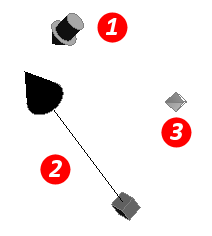
|
| Opcja Kierunkowe umożliwia zmianę położenia światła. Orientacja jest zachowywana. Użyj uchwytów narzędzia Przesuń 3D, aby zmienić położenie światła. Strzałki i płaszczyzny przesuwają światło w płaszczyźnie dwuwymiarowej. Środkowa sfera to nieograniczone przesunięcie w przestrzeni 3D. |
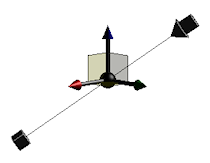
|
| Uchwyt Położenie określa położenie źródła światła. Edycja położenia źródła zmienia kierunek światła w stosunku do modelu, ale nie zmienia położenia celu światła. |
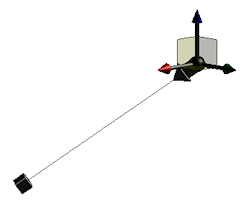
|
| Uchwyt Cel określa miejsce, w które światło jest skierowane. Edycja położenia docelowego nie wpływa na położenie źródła. |

|
Edycja światła - Nowy
Edycja światła - Kopiuj
Dostępne dla nowych świateł, jeśli określono odpowiednią opcję, cel i położenie na karcie Ogólne. Współrzędne są określane podczas tworzenia światła. Aby użyć polecenia Zmierz lub wybrać ostatnio użytą wartość, kliknij strzałkę w polu wprowadzania danych i wybierz z menu. Możesz zmienić mierzoną wartość.
Skopiowane światło można wybrać, przesunąć i zmodyfikować, podobnie jak wszystkie inne światła. Polecenie Kopiuj światło umożliwia bardzo szybkie i łatwe powielanie świateł o tych samych lub podobnych parametrach; nowe światło jest dodawane do stylu oświetlenia.
Style prezentacji
Styl prezentacji składa się z geometrii tła, kolorów lub obrazów, które pojawiają się podczas renderowania. Tylko jeden styl prezentacji może być aktywny w danej chwili.
Biblioteka stylów prezentacji dokumentu, jest dostępna na liście w oknie dialogowym Style prezentacji.
Importowane i eksportowane style programu Studio
Można importować i eksportować style programu Studio w celu rozpowszechniania stylów wewnątrz sieci intranet lub w dużej społeczności użytkowników. Istnieją dwa sposoby rozpowszechniania stylów:
- Wszystkie style przy pomocy plików bibliotek stylów.
- Pojedyncze style przy pomocy okna dialogowego Styl.
Eksportowane biblioteki stylów
Pliki bibliotek stylów są dołączone w zainstalowanych plikach danych projektowych. Aby wyeksportować biblioteki stylów, najlepiej zmodyfikować wszystko, co konieczne, a następnie zapisać biblioteki w globalnej bibliotece stylów. Pliki programu Studio to StudioLighting.xml i StudioScene.xml. Menedżerowie CAD lub administratorzy mogą rozpowszechniać te biblioteki stylów jako część obrazu stanowiska.
Jeśli użytkownik pracuje na wolnostojącym komputerze, może zmienić bibliotekę stylów, a następnie udostępnić odpowiedni plik XML innym użytkownikom, stosując normalną metodę transferu plików.
Eksportowane pojedyncze style
Jeśli użytkownik utworzył niewiele stylów i chce je przekazać innym użytkownikom, należy wyeksportować pojedyncze style. Eksportowanie pojedynczych stylów odbywa się poprzez okno dialogowe Style. Kliknij prawym przyciskiem myszy styl do wyeksportowania i kliknij opcję Eksportuj. W oknie dialogowym podaj odpowiednią nazwę dla eksportowanego pliku stylu xml i kliknij opcję Zapisz. Zapisany plik ma rozszerzenie .styxml i może zostać zaimportowany przez użytkownika, który go otrzyma.
Pojedyncze style oświetlenia i sceny można eksportować.
Importowane pojedyncze style
Polecenie importowania znajduje się w pobliżu lewego dolnego rogu okna dialogowego stylów oświetlenia i sceny. Kliknij polecenie Importuj i przejdź do katalogu zawierającego styl, który ma być zaimportowany, wybierz go i kliknij przycisk Otwórz. Styl zostanie dodany do lokalnych stylów w otwartym dokumencie. Aby dodać styl do globalnej biblioteki, należy zapisać go do biblioteki.
Jeśli importowany styl ma taką samą nazwę jak styl już istniejący w dokumencie, zostanie wyświetlone pytanie czy nadpisać istniejący styl importowanym stylem.